Spara energi med TP-Link smarta pluggar
Du kan spara energi på olika sätt: stäng av elektriska apparater som inte används, stäng av lamporna när du lämnar rummet, använd elektriska apparater strikt enligt instruktionerna, byt ut vanliga lampor med energibesparande lampor (till exempel smarta lampor från TP-Link) etc. Men nästan allt dessa tips skapar lite besvär, begränsar oss och försvårar vårt liv.
Lyckligtvis utvecklas högteknologier snabbt och enheter som hjälper till att spara energi kan redan köpas. Jag måste införa fel mirakelapparater som bara måste anslutas till eluttaget och elräkningen kommer att minska med 60% (rent vatten skilsmässa). Denna artikel kommer att fokusera på smarta uttag. Nämligen om uttagen från TP-Link-företaget. Det finns för närvarande två modeller: HS100 och HS110.

Den äldre modellen skiljer sig från den yngre endast i närvaro av funktionen "Övervakning av energiförbrukning". Med hjälp av dessa uttag kan du bekvämt och viktigast fjärrstyra anslutna enheter, ställa in automatisk avstängning och slå på enheter enligt ett schema, ställa in en driftstimer och till och med visa energiförbrukningsstatistik i realtid eller under en viss period (dag, vecka, månad).
Hur sparar jag energi med TP-Link Smart Plug? Det mest populära sättet är att ställa in ett schema för drift av någon gluttonös uppvärmning, ventilation eller annan anordning. Eller för att styra den här enheten manuellt, men på distans (du kan slå på / stänga av den via Internet, var du än är). Oftast ansluts en panna via dessa uttag. Den maximala belastningen som dessa uttag tål är 16 A (effekt 3,68 kW). Så pannan kan anslutas utan problem.

Sparar du energi eller på natten när du stänger av pannan när ingen är hemma? Ja tror jag. Naturligtvis är det ingen mening att stänga av pannan i 2-3 timmar. Vattnet i det kommer bara att svalna och måste värmas upp igen. Och det är inte särskilt bekvämt att göra det manuellt. Dessutom värmer inte pannan vattnet mycket snabbt, och det är nödvändigt att den slås på i förväg innan du kommer hem (cirka 2-3 timmar innan du behöver varmvatten). Men med hjälp av TP-Link-uttaget kan du ställa in pannan så att den stängs av automatiskt, till exempel klockan 22:00 och startar klockan 05:00. Och om du inte har någon hemma hela dagen, kan pannan fortfarande stängas av, till exempel klockan 09:00 och slås på klockan 16:00. Tja, du kan slå på den när som helst från din smartphone via Kasa-applikationen. Och vid dacha är det i allmänhet inte en utbytbar sak. Varför värma upp vatten hela veckaneller vänta på varmt vatten några timmar till efter ankomst, om du kan sätta på pannan i förväg och det kommer redan att finnas varmt vatten vid din ankomst. Det är sant att det kräver ett stabilt internet i landet.
Detta är bara ett användningsfall för TP-Link Smart Plug för att spara energi. Du kan också använda dessa uttag för att spara nervceller, inte elektricitet. Anslut strykjärnet via HS100 eller HS110 så har du alltid möjlighet att kontrollera om det är avstängt eller inte.
Hur det fungerar?
Vi måste ansluta och konfigurera vår smarta kontakt. Jag har TP-Link HS110, men för HS100 skiljer sig inte instruktionerna.
Installera Kasa-appen på din telefon (från App Store eller Google Play). Viktig! För att kunna styra uttaget via Internet (inte bara när du är ansluten till en router) måste du registrera ett konto i Kasa-programmet och logga in på det.
Vi ansluter uttaget till elnätet och väntar tills indikatorn på uttaget börjar blinka gult och grönt (om detta inte händer, tryck sedan in växelknappen i 5 sekunder).

Därefter, på telefonen, gå till Wi-Fi-inställningarna och anslut till Wi-Fi-nätverket, som uttaget kommer att sända (tills vi konfigurerar det). Lösenordsfritt nätverk. När du har anslutit till uttaget öppnar du Kasa-appen och klickar på knappen "+" (lägg till enhet). Välj sedan enhetstypen "Smart Plug" och klicka på "Nästa".
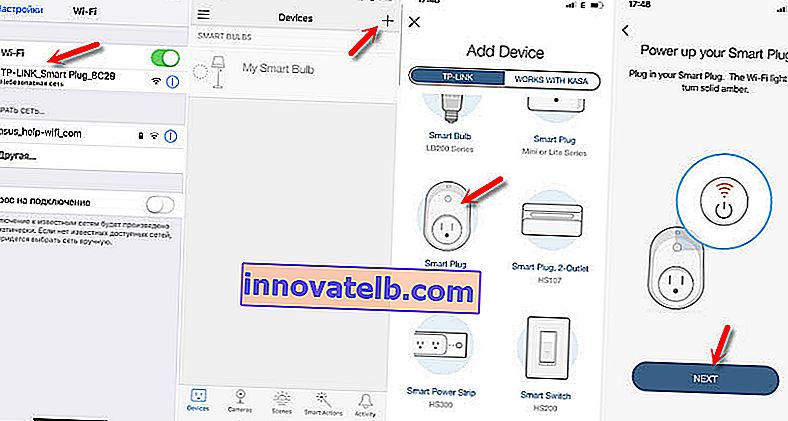
Därefter kontrollerar vi anslutningen till uttaget och ett fönster visas där du måste ange ett namn för vårt uttag och välja en ikon (du kan ta ditt foto). Då måste du välja Wi-Fi-nätverket för vår router (troligen kommer det att väljas som standard) och ange lösenordet från det. Så att uttaget kan ansluta till Internet. Kanske, efter att ha anslutit, kommer hon att erbjuda att uppdatera firmware - godkänner.
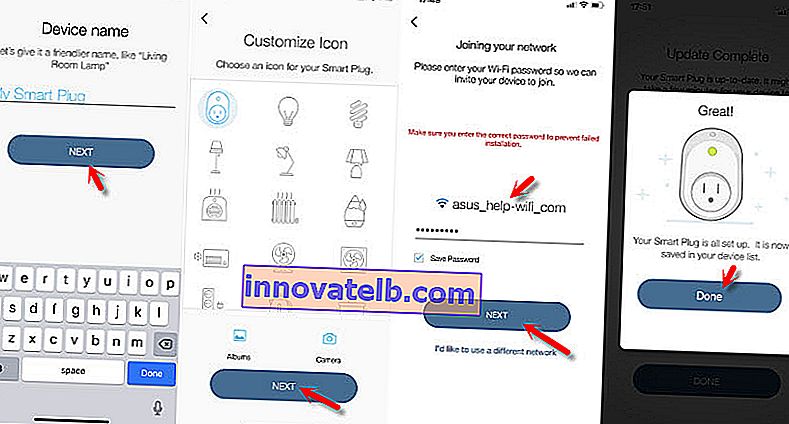
När installationen är klar blir lysdioden på HS100 eller HS110 grön. Och själva uttaget visas i listan över enheter i Kasa-appen.
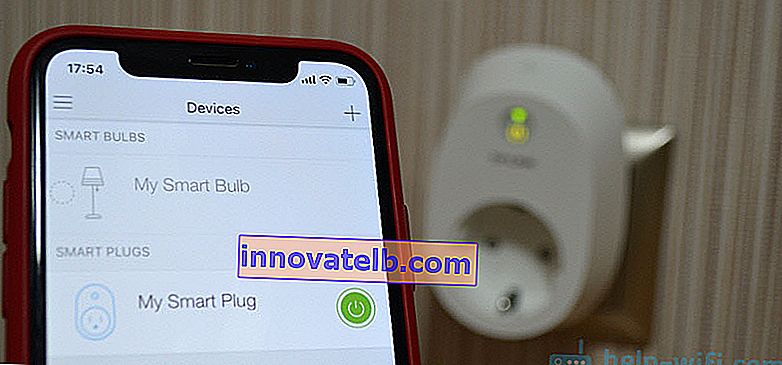
Anslut bara önskad enhet till uttaget, samma panna och kontrollera dess ström via appen från din telefon.

Det är inte svårt att förstå inställningarna, men tyvärr är de på engelska. Nu visar jag dig hur du kan se strömförbrukningen, ställa in timern och pannans funktion (i vårt fall) enligt schemat.
Styrning av en elektrisk apparat (panna) via TP-Link Smart-uttag
Vi klickar på vårt uttag i listan över enheter i Kasa-applikationen och ser omedelbart den aktuella nätverksbelastningen och enhetens driftstid för idag. Låt mig påminna dig om att den här funktionen endast är tillgänglig för TP-Link HS110-modellen. Genom att klicka på dessa indikatorer öppnas mer detaljerad statistik. Med data för idag, 7 dagar och en månad. Eftersom jag gjorde en återställning av utloppsinställningarna (för att visa installationsprocessen) raderades all min data.
Och om du klickar på knappen i form av ett redskap i det övre högra hörnet öppnas inställningarna för själva uttaget. Där kan du ändra namn, ikon, ta bort enheten och inaktivera eller aktivera fjärråtkomst (fjärrkontroll).
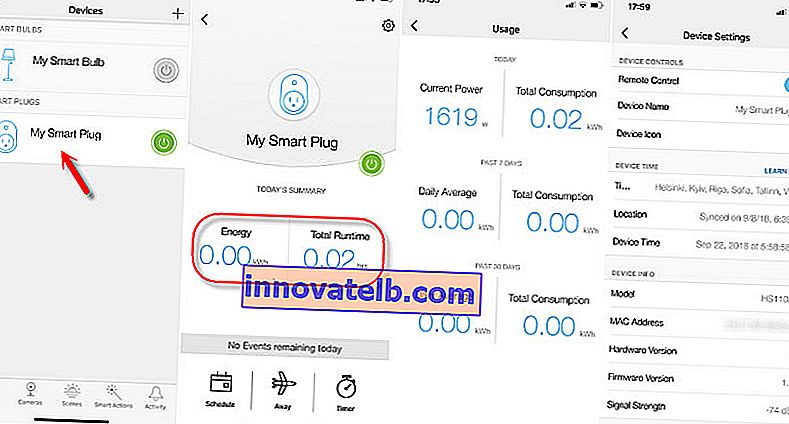
Det finns tre flikar längst ner i appen:
- Schema - du kan lägga till scheman för att slå på eller av den elektriska apparaten som är ansluten till uttaget efter tid och veckodagar. Detta läge är perfekt för att ställa in pannan för att spara energi.
- Borta - inget hemläge. Där kan du ställa in tiden när uttaget ska slå på och av din enhet. Till exempel belysning. När du inte är hemma, men du måste skapa utseendet att någon är där.
- Timer är en vanlig timer. Vi ställer in tiden efter vilken uttaget slås på eller stängs av vår enhet.
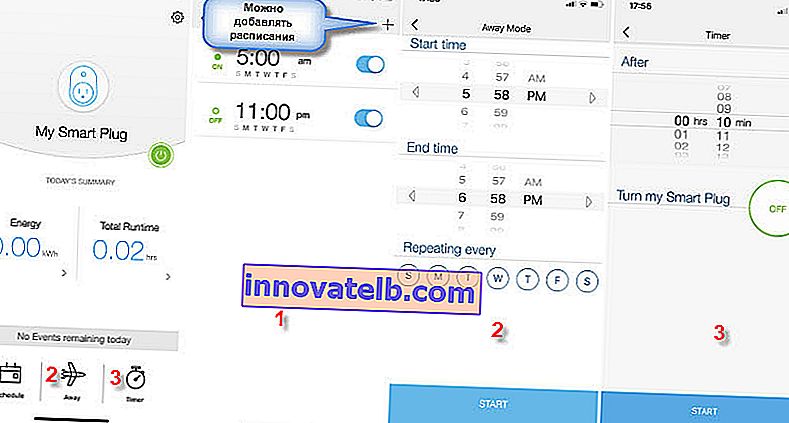
Låt oss titta närmare på att skapa ett schema, eftersom vi är mest intresserade av denna funktion.
Gå till fliken "Schema" och klicka på "+" för att lägga till ett schema. Nedan markerar vi de dagar då denna regel fungerar. Till exempel måndag till fredag. Välj sedan läget. PÅ - ström på eller AV - ström på. Och vi ställer in den tid då denna regel ska utlösas.
Om vi till exempel behöver stänga av pannan från 22:00 till 05:00, måste vi skapa två regler. Den första stänger av pannan klockan 22.00 och den andra slår på den klockan 05.00.
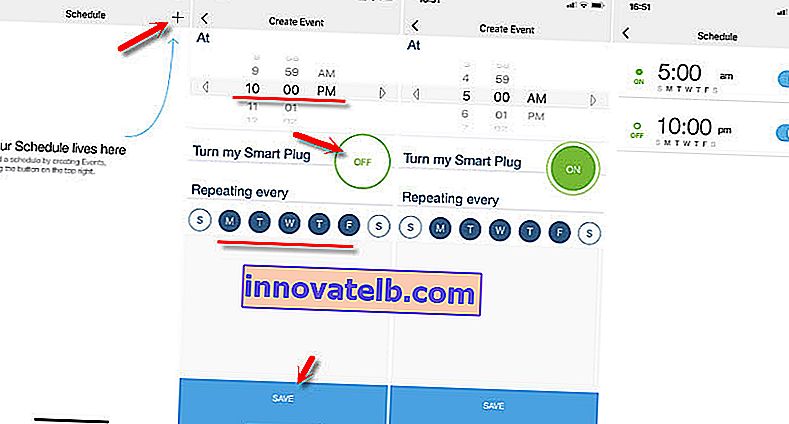
Du kan skapa ytterligare två regler som stänger av pannan klockan 9:00 och slår på klockan 16:00. Dessa regler kan stängas av, redigeras eller raderas.
Du kan också slå på och stänga av strömmen manuellt genom uttaget med knappen i applikationen.
På detta sätt kan du ansluta absolut vilken enhet som helst, inte bara en panna. Glöm inte de tekniska egenskaperna hos uttaget och den anslutna enheten (belastning och kraft).
Skriv i kommentarerna hur du använder TP-Link smarta uttag. Kanske har du några idéer för hur du kan spara energi med dessa uttag.